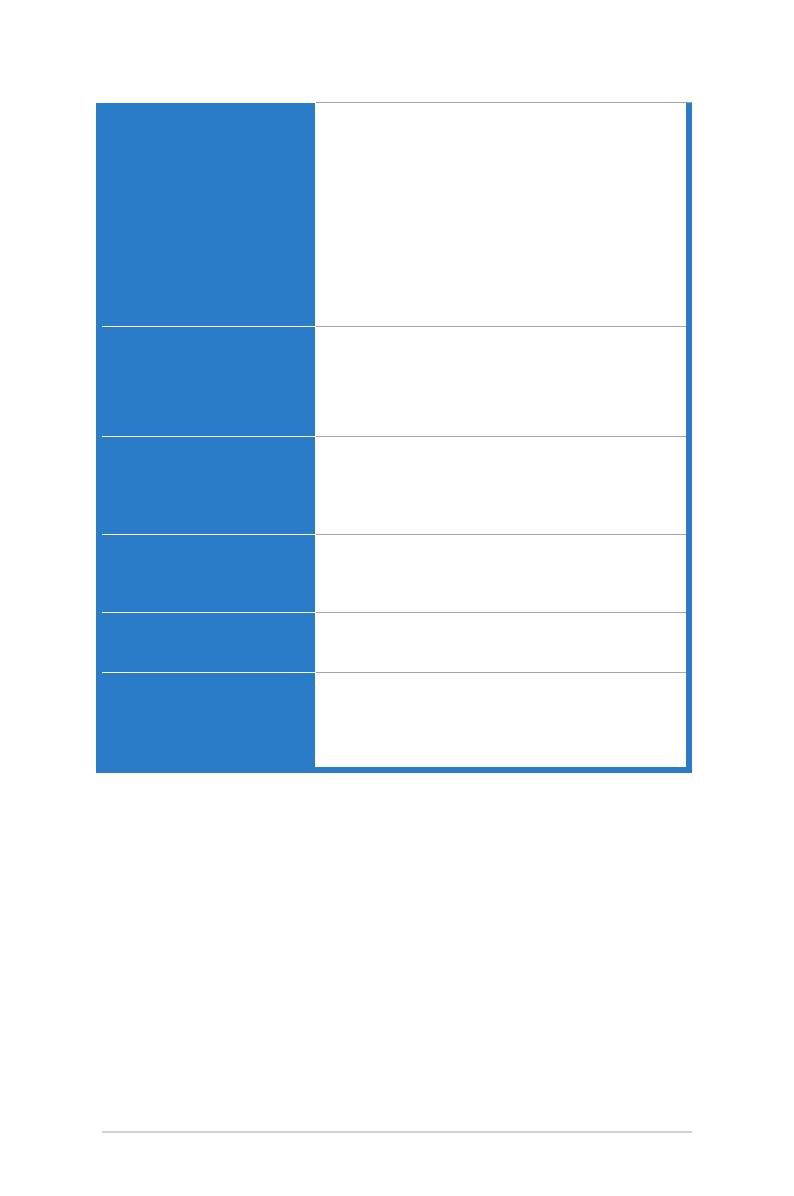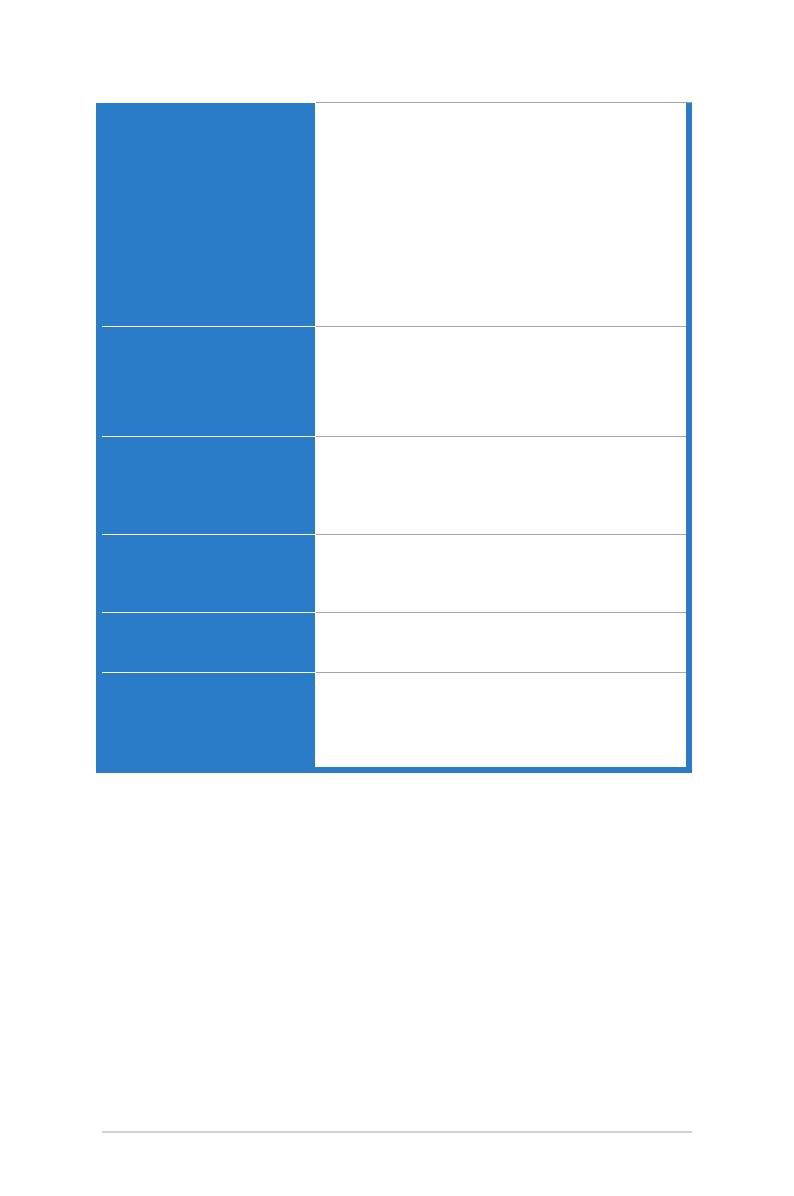
3-10 Capítulo 3: Menú en pantalla (OSD)
Dimensiones (A x L x F) VA279HA / VA279HAE:
622,6 x 430,55 x 194,94 mm (con base)
622,6 x 372,65 x 56,6 mm (sin base)
698 x 138 x 455 mm (paquete)
VA279HAL / VA279HAEL:
622,6 x 525,85 x 224,36 mm (con base en la posición
más alta)
622,6 x 395,85 x 224,36 mm (con base en la posición
más baj)
622,6 x 372,65 x 56,6 mm (sin base)
837 x 142 x 484 mm (paquete)
Peso (Estimado) VA279HA / VA279HAE: 3,8 kg (peso neto sin base);
4,6 kg (peso neto con base); 6,1 kg (peso bruto)
VA279HAL / VA279HAEL: 3,8 kg (peso neto sin
base); 6,5 kg (peso neto con base); 8,3 kg (peso
bruto)
Varios idiomas 21 idiomas: inglés, francés, alemán, italiano, español,
holandés, portugués, ruso, checo, croata, polaco,
rumano, húngaro, turco, chino simplicado, chino
tradicional, japonés, coreano, tailandés, indonesio,
persa.
Accesorios Cable de alimentación, cable HDMI (opcional), cable
VGA (opcional), guía de inicio rápido, tarjeta de
garantía, destornillador en forma de L (opcional), 4
tornillos (opcionales)
Cumplimiento y normas
(VA279HA / VA279HAL)
UL/cUL, CB, CE, ErP, FCC, WEEE, Windows 7 &
8.1&10 WHQL, TUV-Flicker free, TUV-Low Blue Light,
ICES-3, EU Energy Label, VCCI
Cumplimiento y normas
(VA279HAE / VA279HAEL)
UL/cUL, CB, CE, ErP, FCC, RCM, BSMI, VCCI,
RoHS, J-MOSS, MEPS, WEEE, PSE, Windows 7 &
8.1&10 WHQL, TUV-Flicker free, TUV-Low Blue Light,
ISO9241-307, PC-Recycle, UkrSEPRO, ICES-3, EU
Energy Label, VCCI
*Las especicaciones están sujetas a cambio sin previo aviso.
**Midiendo el brillo de una pantalla de 200 nits sin conexión audio/USB/lector de tarjetas.